PlusProject 二次开发指南 V3.0
VWorks Plus软件用户指南说明书

This guide describes VWorks Plus 14.0 or later versions.Software components VWorks Plus consists of OpenLab components and the VWorks software with compliance features.Figure VWorks Plus architecture and primary componentsVWorks software with compliance featuresYou use the VWorks software to manage and control your automation devices. You create labware definitions and liquid classes, set up your devices, create device profiles, and create and run protocols.The VWorks software logs audit trails for records of interest, tracks records by record state (In Development, In Validation, and Released), and performs tamper detection on the records.Components of OpenLab software•Control Panel and Shared Services. An administrator uses the Control Panel to configure Shared Services to control user access to the software, manage software licenses, and manage storage.•Content Management and Content Browser. Shared Services uses a secure storage repository, Content Management, to store records of interest and audit trails. The records are stored in the following location:/VWorks Projects/VWorksNote: Unlike previous VWorks versions, the Windows Registry is not used for storing any records, such as labware definitions and device profiles.A system administrator can use the Content Browser to view and edit theVWorks project structure. The administrator can also edit project contents, for example, if the current version of a VWorks file is corrupted or has beentampered, the administrator can restore a previous version of the file using the Content Browser.ControlPanelShared ServicesVWorkssoftware withcomplianceContentManagementComponents of OpenLab softwareContent BrowserVWorks Plus Quick ReferenceWorkflowWorkflowThe following table provides the overall workflow for VWorks Plus.You can find detailed descriptions of these tasks in the VWorks Knowledge Base. See“Opening VWorks Knowledge Base” on page 8.Note: The VWorks software supports only the roles of VWorks Administrator,Technician, Operator, and Guest. VWorks does not support additional roles that you may create in the Control Panel. For details, see the VWorks Plus Administrator Guide .Step TaskVWorks Role See …1Log in to Control Panel (OpenLab component).Administrator*“Using Control Panel” on page 32Use the Control Panel (OpenLab component) to:•Configure user access. •Manage the software licenses.•Configure storage.AdministratorVWorks PlusAdministrator Guide3Understand VWorks compliance features and configure audit trail options.Administrator“VWorks compliance features” on page 4 and“Setting options for folders and audit trails” on page 44Set up the VWorks software.Administrator or Technician “Setting up VWorks” on page 55Set up your automation devices.Administrator or Technician Device user guide, for example, Bravo Platform User Guide6Create protocols and forms to run your automation devices.Administrator or TechnicianVWorks Automation Control User Guide andVWorks Protocol Authors Quick Guide 7Run a protocol.Administrator,Technician, or Operator “Running a protocol” on page 68Generate audit trail reports.Administrator or Technician “VWorks compliance features” on page 49Perform periodic software and data backups.Administrator or Technician VWorks PlusAdministrator Guide 10View the VWorks project structure in the Content Browser.Administrator“Opening Content Browser” on page 7*VWorks Technicians, Operators, and Guests may log in to Control Panel and change their passwords, but they cannot configure other Control Panel settings.Using Control PanelUsingControl PanelT o use the Control Panel (OpenLab component):1Click the Control Panel icon on the Windows desktop.2Log in using your user name and password. If you cannot log in, contact your administrator.3Under Administration , click the item to display the corresponding page.Administrators only . To add a user, click Users > Create User . To edit a user, click Users , select the user in the Users page, and click Edit User .Note: Non-administrators have only limited access to the Control Panel features. Also, some Control Panel features are not supported in VWorks Plus, such as, Diagnostics and instrument reports.Starting VWorks T o start the VWorks software:1Click the VWorks desktop icon. The VWorks window opens.2Click Log in on the toolbar. The VWorks Login window opens.3Type your VWorks login and password, and then click OK.VWorks compliance featuresVWorks compliancefeatures The following table lists the primary features in the VWorks software that support compliance with Part 11 of Title 21 of the Code of Federal Regulations (21 CFR Part 11). Ensure that you have an understanding of these features and how to use them. For a detailed description, see the VWorks Automation Control Setup Guide.Setting options for folders andaudit trails T o set options for folders and audit trails:In the VWorks window, click T ools > Options. The Options dialog box opens. See the following figure.In the Options dialog box, select or clear the check boxes for the following options:•Restrict file saving to 4th level folders only to support legacy ECM servers.Selected by default. If compatibility with legacy ECM servers is not required and you want to remove this restriction, clear the check box.•Log audit trail for records of interest that are in development state.•Automatically change the state of dependent records.•Prompt user with a list of device profiles when running a protocol in RELEASED state.Feature TaskAudit trails and reports The VWorks software automatically logs audit trails for records of interest (ROI) that are in validation or released states and for records exempt from record states. Released records cannot be changed. Before saving a change to a record that is not yet in the released state, the user must enter an audit comment.To generate an audit trail report for a record of interest, in the VWorks window click T ools > Audit Trail Reports.Record state tracking The states for records of interest are In Development, In Validation, and Released. An administrator or technician can change a record’s state.To change a record state, ensure no records are open In the VWorks window, and then click T ools > Change ROI State.Note: Some records of interest are exempt from state changes, for example, the VWorksOptions.xml file that stores your settings for the VWorks global options.Tamper detection The software verifies data integrity automatically by detecting corrupted records and records that have been modified externally from the VWorks software.You can also run the Tamper Detection command at any time. In the VWorks window,click T ools > Tamper Detection.VWorks activity logs The VWorks software records events that occur during a VWorks session in theMain log, Pipette log, and Time Constraints log. The logs for the current session canbe displayed in the VWorks window. The logs from previous sessions are saved to theContent Management Repository. For details on how to view logs, see the VWorksAutomation Control User Guide.Device activity logs The diagnostics software for each automation device records events that occurduring a diagnostics session. The log for the current session appears in thediagnostics window for the device. These logs are saved in the VWorks Main log.Setting up VWorks For details on audit options, see the VWorks Automation Control Setup Guide. For details on other options, see the VWorks Automation Control User Guide.Setting up VWorks The following table provides a summary of the setup tasks. Only Administrators can migrate or import files from previous VWorks versions. Administrators or Technicians can perform the other setup tasks.Step Task for VWorks Administrator or Technician Where to find instructions1If applicable. Migrate files and registry information from VWorks 12.3,13.0, or 13.1.x into Shared Services storage for use in VWorks Plus.In the VWorks window, click T ools > Migration to open the MigrationWizard.VWorks Automation Control Setup Guide2Use the Labware Editor to create labware definitions for the labware you will use during protocol runs.In the VWorks window, click T ools > Labware Editor to open theLabware Editor.VWorks Automation Control Setup Guide3Bravo Platform only. Use the Liquid Library Editor to specify the pipetting speed and accuracy. CIn the VWorks window, click T ools > Liquid Library Editor to open the Liquid Library Editor and define liquid classes.VWorks Automation Control Setup Guide4Set up your automation devices.See the user guide for thedevice.5Labware storage device only. If you have a Labware MiniHub, set up the Inventory database to manage the labware inventory. VWorks Automation Control Setup Guide6Optional. If you plan to track the protocol parameter settings involved in preparing a microplate for downstream analysis, set up theExperiments database.VWorks Automation Control Setup GuideRunning a protocolNote: You can click in the VWorks window or dialog box to display thecorresponding knowledge base topic for a given setup task.Running a protocol If you are using a VWorks form:Use the controls in the form to set up and run the protocol.If you are running a protocol from the VWorks window:1Click Simulation is on to turn off the simulation mode. The button changes to Simulation is off (figure, item 1).2Click Start (2).T o pause the protocol run:1Click Pause all (3).2In the Scheduler Paused dialog box, select the command to resume, finish processing existing labware already in the system, or abort the run. You can also make device adjustments in the diagnostics software before resuming the run.T o stop the protocol run in an emergency:Press the hardware emergency-stop button. Note that you may not be able to resume a run after an emergency stop.Opening Content BrowserOpening ContentBrowser A user with administrator privileges can open the Content Browser to view and manage the VWorks Project contents in the Content Management Repository. T o start the Content Browser:1Select Start > All apps > Agilent Technologies > Content Browser.2Log in using your user name and your password.3In the Content Browser navigation pane, click Repository > Content > VWorks Projects > VWorks to display the project structure.Opening VWorks context-sensitive helpTo open the help topics in the Content Browser, click the user name in the ContentBrowser banner, and then click Help.The OpenLab Help & Learning page opens.Opening VWorks context-sensitivehelp T o open context-sensitive help in the VWorks window: 1In the VWorks window, click the button on the toolbar. The pointer changes to.2Click an icon or area of interest in the VWorks window. The relevant help topic orguide opens.Opening VWorksKnowledge BaseT o open the knowledge base:•From within the VWorks software, click Help>Knowledge Baseor press F1.•From the Windows desktop, select Start > All apps > Agilent Technologies >VWorks Knowledge Base.ContactingAgilentWeb: https://Contact page: https:///en/contact-us/pageDocumentation feedback: ************************************。
ERP二次开发规学习手册

TIPTOP GP ERP二次开发规范说明TIPTOP ERP共分三大区:topstd(标准区) + toppord(正式区) + toptest(测试区)标准区正式生产环境用户测试,MIS程序客制测试┧━━━━━━┸━━━━━━┫目录结构和topprod完全一样标准tiptop($TOP)客制topcust($CUST)┧━━━━━━┳━━━┳━━━━━┳━━━┳━━━━╀━━━━━┫┗→目录结构和$TOP完全一样,只不过模组目录都是c开头的了config doc ds4gl2 ora out schema各模组目录(axm、asf...截止5.25已经有47个模组+sub+lib+qry)config:配置文件目录(top.global全局变量、4ad各程序ACTION列表、4st画面风格、4tb界面按钮风格、等)doc:帮助文档+系统图片目录ds4gl2:一些脚本目录,如r.c2、r.l2等ora:一下数据库应用查询脚本,如q_tabFREE等out:临时目录schema:数据库sch文件目录各模组目录:4fd画面档目录、per画面档编译后per目录、4gl源码档、42m、42rGenero Studio文件说明说明:$XXX表示各个模组;√:服务器必须文件;×服务器可选文件4pw:Genero Studio项目工程文件(位于服务器目录:$XXX/4pw)×4fd:画面档(位于服务器目录:$XXX/4fd)√per:gsform后4fd画面档对照文件(4fd经过gsform后的文件,位于服务器目录:$XXX/per)√42f:编译后的画面档文件(4fd经过r.f2后的文件,位于服务器目录:$XXX/per)√4gl:源码档(位于服务器目录:$XXX/4gl)√42m:编译后的源码链接档(4gl经过r.c2后的编译档,位于服务器目录:$XXX/42m)√42r:链接后的可执行文件(42m经过r.l2后的链接档,位于服务器目录:$XXX/42r)√4rp:报表文件(位于服务器目录:$XXX/4rp)×sch:数据库表结构文件(位于服务器目录:$XXX/sch)×TIPTOP ERP客制规范命名原则程序命名原则:X XX(3码)X(2码)XXX(3-5码)模组名程序类型流水号模组名:①如果为标准程序,程序名一定是a开头,程序位于对应的$AXX模组目录②如果修改标准程序,有些公司是修改为c程序有些公司还是用原来的a程序........................................................但是目录一定都是对应的$CXX模组目录③如果是新增程序,程序名一定是c开头,程序目录一定是对应的$CXX模组目录程序类型:r报表类程序、i基础资料类程序、q查询类程序、t交易类程序、p批处理类程序、s参数类程序流水号:一般随便编录,不重复就好;专业些就是同一作用的程序流水号一类$AZZ程序都是p_开头,规则不同与上$LIB为共用查询程序,都是cl_开头- $CLIB为客制共用查询程序,都是ccl_开头$SUB为副程序,都是s_开头- $CSUB为客制副程序,都是cs_开头$QRY为查询程序,都是q_开头- $CQRY为客制查询程序,都是cq_开头程序内部FUNCTION函数命名原则:X(2码)XXX(3-5码)_功能()常见功能函数如下:_menu:action功能菜单_q:开始查询,调用_fetch查取第一笔资料_cs:QBE条件查询及查询游标声明_fetch:N、P、F、L、/ 处理下、上、第一笔、末笔、指定笔单头资料读取,并调用_show显示资料_show:显示单头资料,如需要并调用_b_fill填充单身资料_a:新增,并先后调用_i(a)输入单头资料和_b输入单身资料_i:根据函数接受的参数a新增资料、u更新资料_u:更新,调用_i(u)更新资料_b:单身CRUD业务逻辑_b_fill:单身资料填充_bp:显示单身资料,提供单身action功能选项_r:删除整笔资料_out:打印函数_x:资料无效、有效处理_pic:显示或刷新图片_ef:EasyFlow送签_y:确认_z:取消确认_s:过账_w:过账还原_gen/_g:一般为根据某action自动产生单身资料_sub_y_chk或_y_chk:一般为复杂逻辑t程序"确认"动作时执行资料逻辑检查_sub_y_upd或_y_upd:一般为复杂逻辑t程序“确认”动作时执行资料更新_sub_refresh:一般为复杂逻辑t程序"确认"、"取消确认"、"过账"、"过账还原"动作更新后的资料刷新_sub_s:一般为复杂逻辑t程序“过账”_set_entry:设置单头栏位可进入录入资料_set_no_entry:设置单头栏位不可进入录入资料_set_entry_b:设置单身栏位可进入录入资料_set_no_entry_b:设置单身栏位不可进入录入资料_set_required:设置栏位为必须输入资料_init:初始化程序栏位是否可视,ACTION是否可视_a_default:新增资料时赋初值_b_move_to:单身栏位赋值、备份_b_move_back:单身栏位值还原修改数据库表栏位命名规则:①.修改现有表现有列:表列名称不变,只是旗标会自动由标准变成客制②.在现有表上增加列:表列规则ta_原表流水号,ex:ta_ima001③.新增表:表名及表列规则都是tc开头,表tc_xxx_file,表列tc_xxx流水号,ex:tc_lee_file,tc_lee001TIPTOP GP ERP 二次开发流程前提:熟悉基础的Linux命令+4GL基础语法+SQL语法,你可以看看本手册里面对应目录的相关资料一、p_zta增加或修改表(如果不用改表,这步可以跳过)修改表要数据库DBA的权限,如果你的账号没有这个权限可以在Linux服务器上用root执行一下脚步usermod -a -g dba Linux用户名(ex:为liyihui这个账号添加数据库dba组的权限usermod -a -g dba liyihui)(注意:是小g不是大G,大G是标准组,会覆盖之前用户所在的组,而不是添加组了)1、登入p_ztaDBA2、新增或修改表注意:你至少需要新增或修改ds库和程序业务使用的数据库,ds库是程序编译时参照的库(比如LIKE ima_file.tc_ima01)①.如果是新建表,先建立p_zta资料后,然后点击;如果是修改表就不用做这步骤了②.然后点击,根据是新增表还是修改表选择对应的选项操作//非必须操作③.更新ds.sch,Linux服务器上执行命令r.s2 ds //非必须操作,p_zta最后会自动r.s2一下我的技巧:如果多个营运中心都需要建立同一张表,我是这么做的①.ds帐套在p_zta按上面的流程建立表②.其他帐套在PL/SQL执行SQL:CREATE TABLE 表AS SELECT * FROM ds.表③.复制出zta_file及ztb_file该表的信息(将所属者改为其他帐套,每个帐套一份)④.再到p_zta里面,修改各个帐套的表的索引就OK了二、如果是将a标准程序修改为c客制程序,这里先做;如果是新增程序直接跳过本步骤为什么要先插入这一步:这样r.gf 客制程序2 c后自动新增的p_perlang和p_per就不用维护什么资料了1、p_perlang复制a标准程序的画面档资料为c客制程序的画面档资料p_perlang先查询出标准程序的资料-> 再按c(拷贝)-> 写入客制程序的代码+ 勾选"客制"栏位ex:先查询asft620的资料,然后复制(按c)将asft620客制为csft6202、p_per同理三、新增或修改4fd画面档及4gl程序源码档1、Linux服务器上下载ds.sch (如果做的4fd不用参照表就不用下载了,比如一些报表)Linux服务器上执行sz $TOP/schema/ds.sch2、打开Genero Studio软件,开始绘制4fd画面档①.建立Genero Studio的工程项目(注意是 .4pw 的工程项目工程文件哟)点击Ctrl + S 先保存项目文件,这是个人经常性按Ctrl+S保存文件的习惯^_^②.导入前面下载的ds.sch文件到工程文件中(否则等下做4fd画面档时会出现找不到表的情③.将导入的ds.sch 文件保存到工程文件中的Databases目录下面④.新建或修改4fd画面档对于新建4fd画面档时,我一般都是先摆好所有的控件,然后选择对应同一个表的所有控件(Ctrl可多选),再一起修改对应的表做画面档对于单身栏位,在单身列中间插入列时,该列在单身对应的SR变量里面一直摆在最后面,而不是对应的位置,需要手动调整一下(选中上下拉就可以了):⑤.rz -y 上传4fd档到服务器上对应的ERP模块4fd路径下面(Ex:$CSF/4fd),编译且预览画面档r.f2 4fd画面档(Ex:r.f2 csft620)r.gf 4fd画面档(Ex:r.gf csft620 2 c)(2:是语言别,表示中文简体;c:表示客制,如果是标准模块则换成p)⑥.新建或修改4gl源码档写4gl代码说明编辑器都可以,但个人还是喜欢用Genero Studio,因为有关键字着色、语法预警等功能⑦.rz -y 上传4gl源码档到服务器上对应的ERP模块4gl路径下面(Ex:$CSF/4gl),编译4gl(暂不链接)r.c2 源码档(Ex:r.c2 csft620)⑧.p_link查询出原标准程序的链接档,然后按C(复制)出客制程序的链接档,修改对应的项为客制目录下面的文件就可以了再新增p_zz里面的资料,注意p_zz里面的运行指令及模组都要改成客制目录⑨.回到服务器,链接程序r.l2 源码档(Ex:r.l2 csft620)⑩.回到p_zz,点击进入p_base_act程序后,一点要点击一下单身,然后退出,选择重新生成4ad档,才能在程序里面正确显示对应的ACTION如果不是tiptop账号,你需要$TOP/config/4ad整个目录文件的权限才可以成功生成新的程序的4ad文档四、根据需要,p_zm挂载程序到ERP目录里面及开通权限等........p_zm执行时,如果不是tiptop账号,你需要$TOP/config/4sm目录及文件的权限才可以成功生成menu.4sm目录文件。
3华为IPD流程指南第3.0版
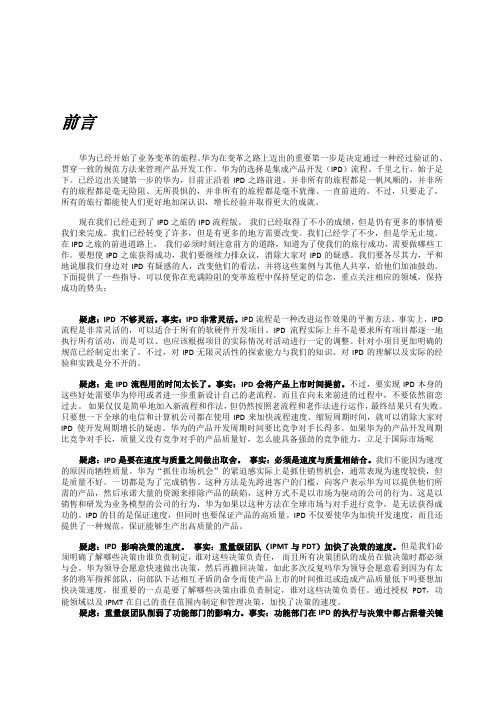
前言华为已经开始了业务变革的旅程。
华为在变革之路上迈出的重要第一步是决定通过一种经过验证的、贯穿一致的规范方法来管理产品开发工作。
华为的选择是集成产品开发(IPD)流程。
千里之行,始于足下。
已经迈出关键第一步的华为,目前正沿着IPD之路前进。
并非所有的旅程都是一帆风顺的,并非所有的旅程都是毫无险阻、无所畏惧的,并非所有的旅程都是毫不犹豫、一直前进的。
不过,只要走了,所有的旅行都能使人们更好地加深认识,增长经验并取得更大的成就。
现在我们已经走到了IPD之旅的IPD流程版。
我们已经取得了不小的成绩,但是仍有更多的事情要我们来完成。
我们已经转变了许多,但是有更多的地方需要改变。
我们已经学了不少,但是学无止境。
在IPD之旅的前进道路上,我们必须时刻注意前方的道路,知道为了使我们的旅行成功,需要做哪些工作。
要想使IPD之旅获得成功,我们要继续力排众议,消除大家对IPD的疑惑。
我们要各尽其力,平和地说服我们身边对IPD有疑惑的人,改变他们的看法,并将这些案例与其他人共享,给他们加油鼓劲。
下面提供了一些指导,可以使你在充满险阻的变革旅程中保持坚定的信念,重点关注相应的领域,保持成功的势头:疑虑:IPD 不够灵活。
事实:IPD非常灵活。
IPD流程是一种改进运作效果的平衡方法。
事实上,IPD 流程是非常灵活的,可以适合于所有的软硬件开发项目。
IPD流程实际上并不是要求所有项目都逐一地执行所有活动,而是可以、也应该根据项目的实际情况对活动进行一定的调整。
针对小项目更加明确的规范已经制定出来了。
不过,对IPD无限灵活性的探索能力与我们的知识、对IPD的理解以及实际的经验和实践是分不开的。
疑虑:走IPD流程用的时间太长了。
事实:IPD会将产品上市时间提前。
不过,要实现IPD本身的这些好处需要华为停用或者进一步重新设计自己的老流程,而且在向未来前进的过程中,不要依然留恋过去。
如果仅仅是简单地加入新流程和作法,但仍然按照老流程和老作法进行运作,最终结果只有失败。
openproject使用手册

openproject使用手册OpenProject 使用手册OpenProject 是一个开源的项目管理工具,旨在帮助团队协作和项目管理。
本手册将引导你使用 OpenProject 的各种功能,并提供详细的操作指南。
无论你是项目经理、团队成员还是客户,掌握 OpenProject 的使用将对你的项目管理和协作带来很大的帮助。
1. 注册和登录在开始使用 OpenProject 之前,你需要注册一个账号并登录系统。
打开 OpenProject 的网页,在注册界面填写必要的个人信息,并创建一个用户名和密码。
完成注册后,使用你的登录凭证进行登录。
2. 创建项目在登录后,你可以创建一个新的项目。
点击页面上的 "创建项目" 按钮,填写项目的名称、描述、开始日期和截止日期等信息。
你还可以为项目选择一个适合的模板,并添加其他项目成员。
3. 项目概览一旦项目创建成功,你将进入项目概览页面。
在这个页面上,你可以看到项目的基本信息、任务列表和其他相关内容。
你可以轻松地导航到不同的模块,如问题跟踪、文档管理等。
4. 问题跟踪OpenProject 提供了强大的问题跟踪功能,帮助你记录、分配和解决项目中的问题。
在问题模块中,你可以创建新的问题,为它们设置优先级、状态和截止日期,并分配给相应的团队成员。
你还可以在问题中添加注释、附件和标签,以便更好地组织和处理问题。
5. 计划和进度管理OpenProject 的日历和迭代功能可以帮助你制定项目计划并跟踪进度。
在日历模块中,你可以创建计划事件、任务和里程碑,并将它们分配给团队成员。
通过设置截止日期和提醒功能,你可以确保项目按时进行。
6. 文档管理OpenProject 还提供了文档管理功能,使你能够轻松共享和协作编辑文档。
你可以创建文件夹和子文件夹来组织文档,为文件添加标签和描述,并邀请其他成员进行协作编辑。
通过版本控制和讨论功能,你可以更好地管理文档的更新和讨论。
Uniscope-二次开发文档API

Uniscope-二次开发文档APIUniscope Globe API 接口说明uniscope.globe空间方法:void createInterface (object div, function onCreated, function onCreateFail);参数: div: 控件创建的位置onCreated:创建成功响应的方法onCreateFail:创建失败响应的方法功能:创建一个新的Globe方法:void addEventListener (object targetObject, string eventID, function callbackListener); 参数: targetObject: 事件的触发者eventID:触发事件IDcallbackListener:响应事件的方法功能:添加一个全局事件方法:void removeEventListener(object targetObject, string eventID, function callbackListener); 参数: targetObject: 事件的触发者eventID:触发事件IDcallbackListener:响应事件的方法功能:移除一个全局事件属性:poiClickedHandler类型:eventHandler功能:poi被点击时触发的事件句柄属性:documentChangedHandler类型:eventHandler功能:文档被修改时触发的事件句柄uniscope.globe.measure方法:void clearResult();参数:无功能:清除所有的测量结果方法:void lineLength (function callbackOnResult);参数:callbackOnResult: 测量完成的响应函数功能:进行空间直线距离的测量功能:挖填方分析方法:void lineOfSight(double srcHeight, double destHeight, String pointString, function callbackOnResult );参数: srcHeight: 原始点的相对高度destHeight: 目标点的相对高度pointString: 视线的顶点集callbackOnResult: 完成后的回调函数功能:挖填方分析uniscope.search方法:void createInterface( String serverUrl);参数:serverUrl:服务的路径功能:uniscope.search初始化方法:void getPoiByKeyword(String keyword, String cityName, int pageIndex, int pageLength, function callbackOnResult );参数: keyword: 查询关键字cityName: 城市名pageIndex: 显示页号pageLength: 每页条数callbackOnResult: 完成后的回调函数功能:POI关键字查询方法:void getPoiByRect(String keyword, String cityName, double north, double south,double east, double west, int pageIndex, int pageLength, function callbackOnResult );参数: keyword: 查询关键字cityName: 城市名north, south, east, west: 矩形的参数pageIndex: 显示页号pageLength: 每页条数callbackOnResult: 完成后的回调函数功能:POI关键字查询方法:void getPoiByCircle(String keyword,String cityName, double centerLon, double centerLat, double radius, int pageIndex, int pageLength, function callbackOnResult );参数: keyword: 查询关键字cityName: 城市名centerLon: 圆形区域中心点经度centerLat: 圆形区域中心点纬度radius: 圆形区域半径pageIndex: 显示页号pageLength: 每页条数callbackOnResult: 完成后的回调函数功能:POI圆形区域查询方法:void getBuildingByKeyword(String keyword, String cityName, int pageIndex, int pageLength, function callbackOnResult );参数: keyword: 查询关键字cityName: 城市名pageIndex: 显示页号pageLength: 每页条数callbackOnResult: 完成后的回调函数功能:Building关键字查询方法:void getBuildingByRect(String keyword, String cityName, double north, double south, double east, double west, int pageIndex, int pageLength, function callbackOnResult );参数: keyword: 查询关键字cityName: 城市名north, south, east, west: 矩形的参数pageIndex: 显示页号pageLength: 每页条数callbackOnResult: 完成后的回调函数功能:Building矩形区域查询方法:void getBuildingByCircle(String keyword,String cityName, double centerLon, double centerLat, double radius, int pageIndex, int pageLength, function callbackOnResult );参数: keyword: 查询关键字cityName: 城市名centerLon: 圆形区域中心点经度centerLat: 圆形区域中心点纬度radius: 圆形区域半径pageIndex: 显示页号pageLength: 每页条数callbackOnResult: 完成后的回调函数功能:Building圆形区域查询方法:void getBuildingByPoint(String keyword,String cityName, double ptLon, double ptLat, int pageIndex, int pageLength, function callbackOnResult );参数: keyword: 查询关键字cityName: 城市名ptLon: 经度ptLat: 纬度pageIndex: 显示页号pageLength: 每页条数callbackOnResult: 完成后的回调函数功能:Building点选查询eventHandler对象方法:void addEventHandler(object targetObject, function callbackListener);参数: targetObject: 事件的触发者(可设置为null)callbackListener:响应事件的方法功能:添加一个响应函数方法:void removeEventHandler(object targetObject, function callbackListener); 参数: targetObject: 事件的触发者(可设置为null)callbackListener:响应事件的方法功能:移除一个响应函数方法:void clearEventHandler();参数: targetObject: 事件的触发者(可设置为null)callbackListener:响应事件的方法功能:清除所有的响应函数方法:void notifyEvent(object argument);参数:argument: 参数功能:触发事件IUSEarth对象属性:ImageLayers类型:IUSLayers功能:获得Image 图层的集合属性:ModelLayers类型:IUSLayers功能:获得Model图层的集合属性:POILayers类型:IUSLayers属性:VectorLayers:类型:IUSLayers功能:获得Vector 图层的集合属性:UserDocument类型:IUSUserDocument功能:获得用户数据文档属性:GlobeObserver类型:IUSGlobeObserver功能:获得摄像机属性:TrackControl类型:IUSTrackControl功能:获得飞行路线控制器属性:Factory类型:IUSFactory功能:对象工厂属性:Measure类型:IUSMeasure功能:测量模块属性:ShapeCreator类型:IUSShapeCreator功能:几何对象创建属性:Paint类型:IUSPaint功能:绘制简单几何图形的接口属性:HtmlBalloon类型:IUSHtmlBalloon功能:HTML弹出气泡属性:Event类型:IUSEvent功能:事件模块属性:RootPath类型:StringIUSLayers接口属性:Count类型:Int功能:获得图层的数量属性:Item类型:IUSLayer功能:获得某一图层;IUSLayer接口属性:Name类型:String功能:获得图层的名字属性:Visible类型:Boolean功能:获得/设置图层的可见性IUSUserDocument接口方法:void ImportXmlString(String xmlString, bool bAsync);参数:xmlString: 导入的XmlStringbAsync: 是否异步读入功能:将一个XmlString导入USEarth中方法:String LoadXmlFile(String xmlFilePath);参数:xmlFilePath: 文件的路径功能:从本地文件中读入xmlString方法:void SaveXmlFile(String xmlFilePath, String xmlString); 参数:xmlFilePath: 文件的路径xmlString: 需要写入的xmlString功能:将xmlString写入本地文件中方法:void DeleteXmlFile (String xmlFilePath); 参数: xmlFilePath: 文件的路径功能:删除本地文件中的xml方法:void DeleteXmlFile (String xmlFilePath); 参数: xmlFilePath: 文件的路径功能:删除本地文件中的xml IUSGlobeObserver接口方法:void Forward();参数:无功能:视点向前移动方法:void Backward();参数:无功能:视点向后移动方法:void MoveLeft();参数:无功能:视点向左移动方法:void MoveRight();参数:无功能:视点向右移动方法:void TurnLeft();参数:无功能:视点向左旋转方法:void TurnRight();参数:无功能:视点向右旋转方法:void LookUp();参数:无功能:视点向上旋转方法:void LookDown();参数:无功能:视点向下旋转方法:void ZoomIn();参数:无功能:视点靠近目标点方法:void ZoomOut();参数:无功能:视点远离目标点方法:void Resume();参数:无功能:视点返回全球状态方法:void NorthView();参数:无功能:视点返回到正北姿态方法:void TopView();参数:无功能:视点返回到顶视姿态方法:void Stop();参数:无功能:停止当前视点的运动状态方法:void FlyTo( double lon, double lat, double alt, double heading, double tilt, double range); 参数: lon: 目标点经度lat: 目标的纬度alt: 目标点高程heading: 朝向(与正北方向的夹角 0 <= heading <= 360 )tilt: 俯仰(垂直指向地心方向的射线的夹角。
CAD二次开发Visual_LISP指南
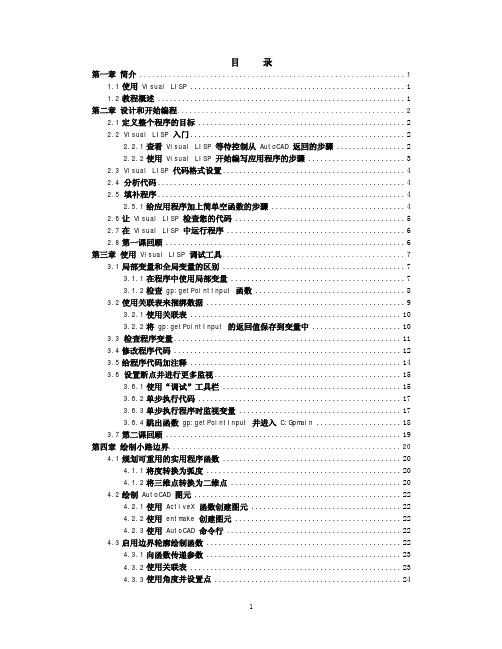
京东供应商协同平台(VC3.0)操作说明

供应商开放平台操作说明1.文档简介此文档详细说明京东VC平台商品信息管理的操作目的、方法和注意事项。
2.文档目的本文档的目的在于指导供应商如何维护产品信息,提高审核通过率,缩短产品采购及上线时间。
3.阅读对象本文档的阅读对象为:供应商4.登陆地址供应商登录VC系统,地址为:https://目录1新品提报 (3)1 .1新品上传 (3)1 .2商品介绍的制作 (13)1 .3克隆 (18)1 .4视频介绍 (19)2咨询回复 (22)2 .1回复路径 (22)2 .2回复注意事项 (23)3广告词申请 (24)3 .1操作路径 (24)3 .2操作方法 (24)4颜色尺码申请 (25)4 .1操作路径 (25)4 .2操作方法 (25)4 .3绑定规则 (26)5订单管理 (26)5 .1采购单创建 (26)5 .2采购单查询 (29)6采购单回告 (30)6 .1“待回告”的订单过滤 (30)6 .2“已回告”的订单过滤 (31)6 .3订单回告 (31)6 .4批量回告 (32)7退货管理 (32)7 .1退货查询 (33)7 .2退货单创建 (34)7 .3退货单批量创建 (35)7 .4退货单详情 (35)京东平台自营产品上线销售流程:新品提报—京东审批通过—供应商制作商品详情页描述—京东上传主图—产品入库—上线销售以下内容会针对上边的6个环节讲解,请仔细阅读!1 新品提报操作路径:京东VC平台—商品管理—商品信息编辑—新品上传图解如下:1 .1新品上传点开“新品上传”后,会跳转到“商品信息”界面,可以看到每个SKU需要完善的内容项目:基本信息--规格参数--扩展属性--商品介绍--视频介绍图解如下:基本信息“商品信息”界面的第一个模块是“基本信息”,这个界面中标*号的为必填项。
图解如下:下面我们针对“基本信息”中的每一项进行讲解,请仔细阅读。
(1)第一分类第一分类选择要求:分类必须是上柜并且有效的三级分类。
VTD3000二次开发接口协议V3
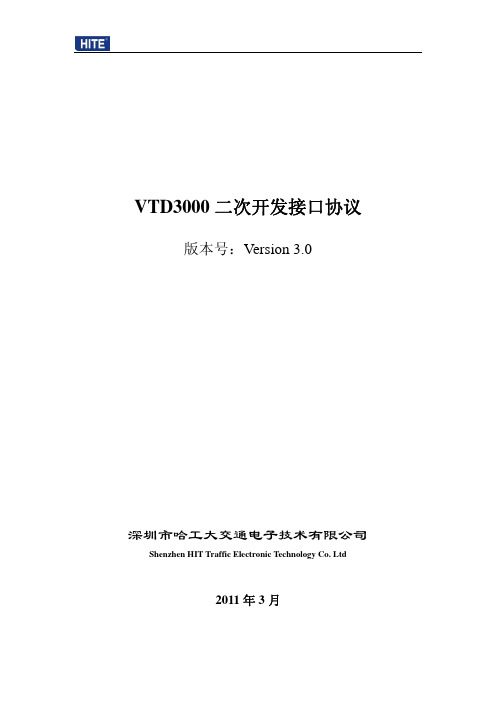
VTD3000二次开发接口协议版本号:Version 3.0深圳市哈工大交通电子技术有限公司Shenzhen HIT Traffic Electronic Technology Co. Ltd2011年3月版本更新记录文件名 VTD3000二次开发接口协议适 用 向VTD3000客户提供二次开发协议作 者 李豪 时间 2011.3.7 版本号 3.0 创 建 说 明: 与VTD3000V3版本匹配。
作 者 时间 版本号修 改 说 明:作 者 时间 版本号修 改 说 明:目录1.系统概述 (4)2.协议分层 (4)3.分析仪数据通讯接口 (5)3.1.交通流数据 (6)3.2.事件实时报警数据 (6)3.3.设备故障实时报警数据 (7)3.4.校时命令 (7)3.5.系统配置下载 (7)3.6.数据库参数及FTP 备份配置下载 (8)3.7.配置更新应答 (8)3.8.设备状态查询 (9)3.9.设备状态上传 (9)4.数据库通讯接口 (9)4.1.统计交通流数据表 (9)4.2.事件报警数据表 (10)4.3.事件录像数据表 (11)4.4.设备故障报警数据表 (11)5.联系方式 (12)1.系统概述一套VTD3000系统由多台分析仪,一台数据库服务器和一台管理计算机组成,同时,分析仪也可同时用作数据库。
VTD3000系统组成结构如图1所示。
图1 系统组成2.协议分层本协议描述VTD3000系统中分析仪和管理机之间的通讯方式和通讯接口。
方便用户进行二次开发。
管理机与分析仪和数据库之间的通讯和功能接口如图2所示。
图2 通讯和功能接口示意图其中,管理机与分析仪之间的“事件通知”、“故障报警”和“交通流”属于实时数据,“事件、交通流、录像存储”由分析仪在后台自动完成,“历史数据查询”属于统计数据部分。
网络通讯的协议分层如下图所示:图3 协议分层图3.分析仪数据通讯接口实时数据由分析仪通过网络实时上传,分析仪和管理机之间采用UDP协议进行网络通讯,默认接收端口为9000,通用的消息格式如下:协议版本设备编号协议类型消息类型数据长度数据体1字节1字节1字节1字节4字节不定长协议版本:接收方检查此字段,确定发送方采用的协议版本。
- 1、下载文档前请自行甄别文档内容的完整性,平台不提供额外的编辑、内容补充、找答案等附加服务。
- 2、"仅部分预览"的文档,不可在线预览部分如存在完整性等问题,可反馈申请退款(可完整预览的文档不适用该条件!)。
- 3、如文档侵犯您的权益,请联系客服反馈,我们会尽快为您处理(人工客服工作时间:9:00-18:30)。
普加项目管理中间件软件二次开发指南V3.0上海普加软件有限公司上海普加软件有限公司目录安装部署 (2)项目文件目录介绍 (4)二次开发工作 (4)加载数据 (5)保存数据(全部) (7)保存数据(局部) (8)扩展任务属性 (9)标准列 (10)自定义表格列 (14)自定义单元格内容 (14)自定义单元格可编辑 (16)自定义条形图外观 (17)自定义右键菜单 (19)集成到第三方JS框架(jQuery、Ext等) (19)语言本地化 (20)项目数据据 (20)JSON数据结构 (20)数据库表结构 (26)PlusProject API参考 (29)属性 (29)方法 (31)事件 (40)常见问题 (44)上海普加软件有限公司安装部署下载开发包访问/download/获得软件开发包后解压缩,并把解压缩后的项目文件,放入到Web 项目。
如果是.Net版本,可以直接用Visual Studio以"打开网站"的方式打开运行。
如果是Java版本,请使用Eclipse以"导入项目"的方式导入打开。
数据库安装在下载解压缩后的文件夹内,有一个"dbsql"目录,里面有mssql.sql、oracle.sql、mysql.sql数据库表文件。
请使用这里的表结构创建一个数据库。
比如新建一个数据库,名字为:testproject。
然后把拷贝的SQL 运行一下,就生成了plus_project、plus_task表。
创建数据库表完成后,请在"App_Code\Utils\DBUtil.cs"修改数据库连接配置信息以便正常运行。
Java的文件路径是"src\PluSoft\DBUtil.java"。
上海普加软件有限公司导入项目运行"demo/ImportProject.aspx"文件。
选择本地MS PROJECT XML文件,上传导入到数据库中。
如果导入成功,会弹出提示信息,可以选择跳转到"Load.html"查看刚才导入的项目数据。
如果导入失败,会弹出异常提示,定位解决错误。
(注:通常导入错误都是数据库配置信息有误;或文件选择错误。
)必须导入"Upload\软件开发-100.xml"项目文件,它是作为DEMO示例的示例项目数据。
新建项目运行"demo/NewProject.aspx"文件。
此文件使用服务端Project对象,创建一个空项目,并保存到项目中。
查看项目运行"demo/Projects.aspx"文件,打开一个当前项目列表,可以选择“打开”项目,跳转到Load.html,查看项目。
上海普加软件有限公司项目文件目录介绍.NET开发包目录.Net开发包目录文件一一如下:∙DBProject.cs文件:项目加载、保存的后台文件∙dbsql目录:数据库SQL文件∙demo目录:甘特图示例∙scripts/plusproject/js:甘特图javascript文件,有任务面板TaskWindow.js、日历面板CalendarWindow.js、右键菜单ProjectMenu.js、数据交互ProjectServices.js等。
∙doc.html文件:甘特图开发指南文档,包括API、二次开发要点等。
∙index.html文件:开发包资源索引页面。
二次开发工作以下详细介绍PlusProject是如何从数据库加载数据,以及如何保存到数据库内的。
DBProject类上海普加软件有限公司DBProject是用来处理从数据库加载和保存项目的。
里面有两个重要方法:LoadProject和SaveProject。
开发者往往会改造这个类,修改项目加载和保存的实现方式,以满足开发的需要。
PlusProject并不关心和限制开发者如何加载和保存项目数据,只需要在创建和使用PluSoft.Data.Project时,提供好符合数据格式的数据即可。
所以开发者可以使用任意的数据库,以及数据库操作方式,灵活性和可控性非常高。
加载数据在DBProject的LoadProject方法中,根据项目UID,加载项目数据和任务数据,并进行数据格式转换工作,最后得到一个Hashtable对象返回。
开发者可以参考LoadProject方法的代码,使用自己熟悉的数据库操作方式,比如IBatis、Hibernate等第三方类库,查询数据后,按项目数据结构进行格式转换工作。
需要注意的是,获取任务的方法SelectTasks。
从数据库查询出任务列表后,需要进行一个for循环遍历操作,一一将任务属性转换为标准任务字段。
上海普加软件有限公司另外,获得任务列表后,需要生成OutlineNumber和OutlineLevel字段信息。
这个可以使用TreeUtil的标准方法来实现:上海普加软件有限公司最后,需要获取项目的“部门”和“负责人”信息。
这两个方法开发者可以重写实现。
(示例是生成静态的数据)保存数据(全部)在DBProject有一个SaveAll方法。
首先,获得完整项目数据对象,是一个Hashtable。
然后,删除所有旧任务,新增所有新任务,达到更新任务的目的。
上海普加软件有限公司保存数据(局部)在DBProject有一个SavePart方法。
首先,获得完整"增/删/改"的任务列表。
然后,遍历任务,判断任务的状态,以便进行“增加、删除、修改”的SQL操作。
上海普加软件有限公司PlusProject提供了保存全部和保存局部两种方式的完整代码。
开发者可以参考,并使用自己的方式实现。
扩展任务属性对任务属性的扩展,主要处理如下几个地方:1.增加plus_task表的一个字段2.修改DBProject的SelectTasks方法,将新字段增加到任务对象上。
3.修改DBProject的InsertTask方法,将新字段在"insert"语句中增加,保存到任务表。
4.在Javascript内扩展一个表格列,根据不同数据类型进行扩展。
具体参考:自定义表格列plus_task表的新字段,是用来存放新字段数据的;在加载数据时,确保任务对象上有新字段的属性值。
因为任务对象是一个Hashtable,所以这一点极其简单。
在保存数据时,修改任务的"insert"语句,把新字段的值写入到数据库,保存起来。
做好这几点,其实任务的属性已经扩展了。
下面只是需要一个界面显示和操作的载体,一般用表格列来完成。
关于表格列的扩展,请参考:自定义表格列示例。
标准列PlusProject针对任务的各种标准属性,如"ID","Name","Start","Finish","PercentComplete","Departm ent","Principal"等提供了相应的标准列。
开发者在创建标准任务属性范围内的列时,直接使用这里例举的标准列用来创建表格列集合。
上海普加软件有限公司使用标准列示例代码如下:上海普加软件有限公司自定义表格列开发者可以根据自己扩展的任务属性类型,来创建自己的列。
具体请参考"自定义列示例"。
自定义单元格内容通过监听处理"drawcell"事件,可以根据任务信息,设置行、单元格样式,以及自定义单元格Html内容。
上海普加软件有限公司示例请参考"自定义显示"自定义单元格可编辑通过监听表格的"cellbeginedit"事件,可以控制每个行、每个单元格是否可编辑。
示例请参考"控制单元格可编辑"上海普加软件有限公司自定义条形图外观开发者可以控制右侧条形图的HTML外观,达到任意的条形图效果:示例请参考"自定义显示条形图"上海普加软件有限公司自定义右键菜单弹出右键菜单时,根据当前选择的行,显示隐藏、启用禁用菜单项。
示例请参考"自定义右键菜单"集成到第三方JS框架(jQuery、Ext等)首先,对于jQuery, YUI, Prototype.js等框架来说,它们对页面的操作基于原始Dom元素的。
所以,你可以不用做任何额外的处理,按PlusProject正常的例子,把项目甘特图对象加入到页面元素就可以了。
其次,对于ExtJS这样封装度很高的框架,可以从Ext对象找到它的dom,然后render加入即可。
使用代码如下:只需要这样设置后,PlusProject就能在Ext的布局面板中自动调整尺寸大小,看上去跟Ext原生的控件一样了。
语言本地化如果要显示他语言界面,只需要引用locale文件夹下资源js文件即可,例如英文资源包使用如下:语言本地化(英语)示例,请查看这里。
项目数据据JSON数据结构PlusProject项目数据包含如下信息:项目本身数据、日历、任务列表、部门列表、负责人列表等。
其中,任务会跟部门、负责人有分配关系。
上海普加软件有限公司本节使用JSON格式描述项目数据结构,对应到服务端数据,转换类型如下:∙.Net:Array => ArrayList; Object => Hashtable∙Java:Array => ArrayList; Object => HashMap上海普加软件有限公司上海普加软件有限公司数据库表结构plus_project表上海普加软件有限公司plus_task表上海普加软件有限公司注意:这些表是普加软件默认提供的项目和任务表。
使用者可以完全脱离我们的表结构设计,实现自定义的表。
只需要在DBProject类的LoadProject方法中,提供符合普加项目数据结构定义的数据即可。
PlusProject API参考属性属性可以从对象直接读取,但是不能进行赋值操作。
如果想对属性进行赋值,必须使用提供的方法。
上海普加软件有限公司方法上海普加软件有限公司上海普加软件有限公司上海普加软件有限公司上海普加软件有限公司事件通过如下方式监听事件:上海普加软件有限公司上海普加软件有限公司常见问题1.安装部署项目时,如果报"PlusProject未定义",请检查"scripts/boot.js",将"PATH"变量修改成当前WEB项目名称。
2.任务的唯一标识符,是UID,而不是ID。
ID只是一个序号,UID可以是数字,也可以是字符串。
